Instagram 发布帖子详细操作指南
ALice
在 Instagram 上,发布一条帖子已经不只是“发张照片”这么简单了。它既是展示个人生活的方式,也是品牌与粉丝互动的重要渠道。很多新手在第一次发帖时,可能会疑惑:“照片要不要先修?”、“标签该怎么打?”、“要不要顺便发个 Reels?”……其实,熟悉基本操作并掌握一些小技巧,就能让你的内容更有吸引力,也更容易被更多人看到。
这份指南会带你一步步拆解整个流程,帮你轻松完成第一条 Instagram 帖子。无论你是想记录生活、分享旅行,还是经营品牌账号,都能找到实用的方法。
一、打开发布界面
- 打开 Instagram 应用,确保你已登录账号。
- 进入主页(Feed)界面,看到底部导航栏,点击“+”号按钮
位置:底部中间;某些 iOS 版本可能在右上角。
作用:进入发布内容选择界面。
小技巧:
长按“+”号可以快速选择发布类型(帖子、Story、Reels、直播),省去多次点击。
- 选择发布内容类型
帖子(Post):照片或视频,会显示在主页 Feed 和个人主页上。
故事(Story):24小时后自动消失的短视频或照片。
Reels(短视频):15–90秒创意短视频,可加音乐、特效。
直播(Live):实时视频,粉丝可以边看边互动。
二、选择内容
- 从相册选择照片或视频
点击相册,浏览最近拍摄的内容。
单张选择:点击想发布的照片或视频即可。
多张选择:点击右下角多选按钮(最多 10 张),按顺序选择每张照片或视频。
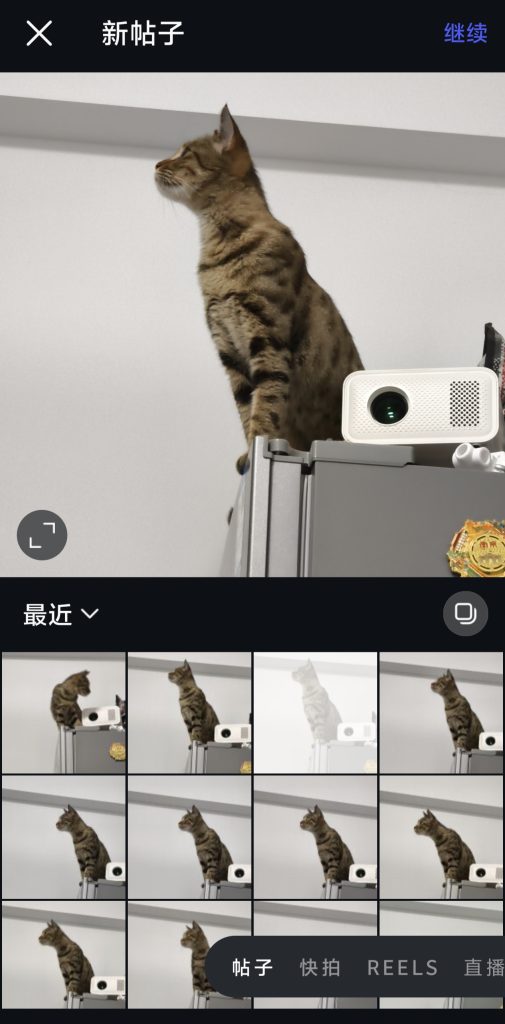
- 直接拍摄内容
点击拍照或录制按钮拍摄新照片或视频。
小技巧:
拍摄视频时可长按录制按钮,多段拼接,方便创意短片制作。
短视频控制在 15–60 秒,易于观看和分享。
三、编辑内容
在选择好照片或视频后,Instagram 会进入编辑界面,这里可以美化你的内容、添加说明和标签,让帖子更吸引人。
1. 应用滤镜
操作方法:
在编辑界面底部会出现一排滤镜缩略图。
左右滑动选择滤镜,例如 Clarendon、Juno、Lark 等。
点击滤镜缩略图,实时预览照片或视频效果。
效果:
改变色调、亮度和对比度,让图片或视频更有视觉冲击力。
小技巧:
滤镜不要过度使用,保持自然风格通常更受欢迎。
滤镜可结合手动调整,让颜色更加突出或柔和。
2.手动调整(Edit)
操作方法:
点击底部的 编辑(Edit) 按钮。
可以调整以下参数:
- 亮度(Brightness):用于整体调整照片的光线。如果照片过暗,可以适当提高亮度,让画面更清晰,但也要避免过亮导致画面失真。
- 对比度(Contrast):通过增加深浅对比,让照片层次更分明。适合想要突出人物轮廓或物体质感时使用。
- 饱和度(Saturation):让色彩更加鲜艳有力。但要注意,过高的饱和度会让颜色显得不自然,甚至失真。
- 高光(Highlights):主要影响画面亮部的细节。如果照片某些区域过曝,可以通过降低高光来修复。
- 阴影(Shadows):用于调整暗部细节。提高阴影能让暗处更清晰,适合光线不足的场景。
- 暖色/冷色(Warmth):通过调整色温改变画面氛围。暖色调会让照片看起来更温馨,冷色调则偏清爽理性。
- 锐化(Sharpen):增强照片的细节感,让轮廓更清晰。常用于风景照或产品照片,但人像照片要适量,以免显得生硬。
- 模糊(Tilt Shift / Blur):通过背景虚化,突出主体,营造景深效果。适合想要把焦点放在人物或主要物体上时使用。
- 旋转/裁剪(Rotate / Crop):帮助调整构图。可以去掉画面多余的部分,保持视觉平衡,突出想要展示的内容。
小技巧:
调整前可以预览原图,保证修改不过度。
针对视频,可先选择滤镜,再微调亮度和对比度,保证画面统一。
3.添加文字
操作方法:
- 点击屏幕上方的 文字图标(Aa)。
- 输入文字内容,可以是说明、标题或心情分享。
- 调整文字颜色、字体和位置。
效果:强调帖子主题,可以引导粉丝互动,例如提问或呼吁点赞。
小技巧:
- 字数不要太多,保持简短有力
- 文字颜色与背景对比明显,易于阅读
- 可以配合 emoji 增加趣味性
4.添加标签和提及
操作方法:
@好友:在文字或评论里输入 @ + 用户名,提及好友。
#话题标签(Hashtag):在文字或评论里输入 # + 关键词,例如 #旅行 #美食。
效果:提高帖子曝光率,增加与朋友或粉丝的互动。
小技巧:
使用 5–15 个相关标签即可,过多会被认为是刷流量
标签尽量精准,吸引目标用户
可在评论区补充次要标签,保持主文案干净
5. 添加地理位置
操作方法:
点击 添加位置(Add Location)。
搜索或选择当前位置。
效果:帖子可以被附近或同地点的用户发现,提升曝光率。
小技巧:
对品牌账号可选择店铺或活动地址
对个人旅行内容可标记热门景点,吸引更多浏览
6.高级美化小技巧
- 组合滤镜与手动调整:先选择滤镜,再微调亮度、对比度、饱和度,效果更自然。
- 文字与标签布局:文字不要遮挡主要内容,标签放在角落或评论区也可以。
- 统一风格:连续发布内容保持色调一致,形成个人或品牌风格。
- 预览:在发布前滑动查看帖子整体效果,避免文字或标签遮挡主体。
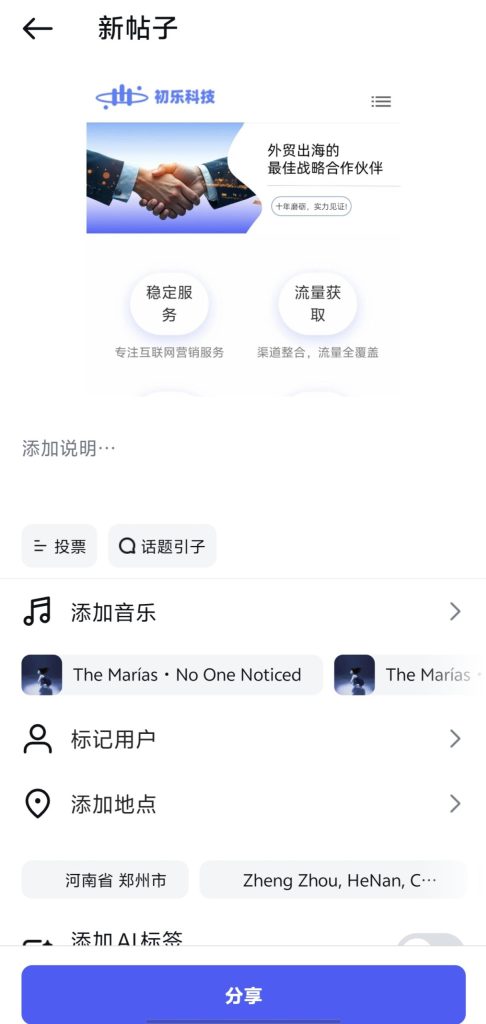
四、发布设置
a.同步分享到其他平台
可选择同时分享至 Facebook、Twitter 等社交平台。
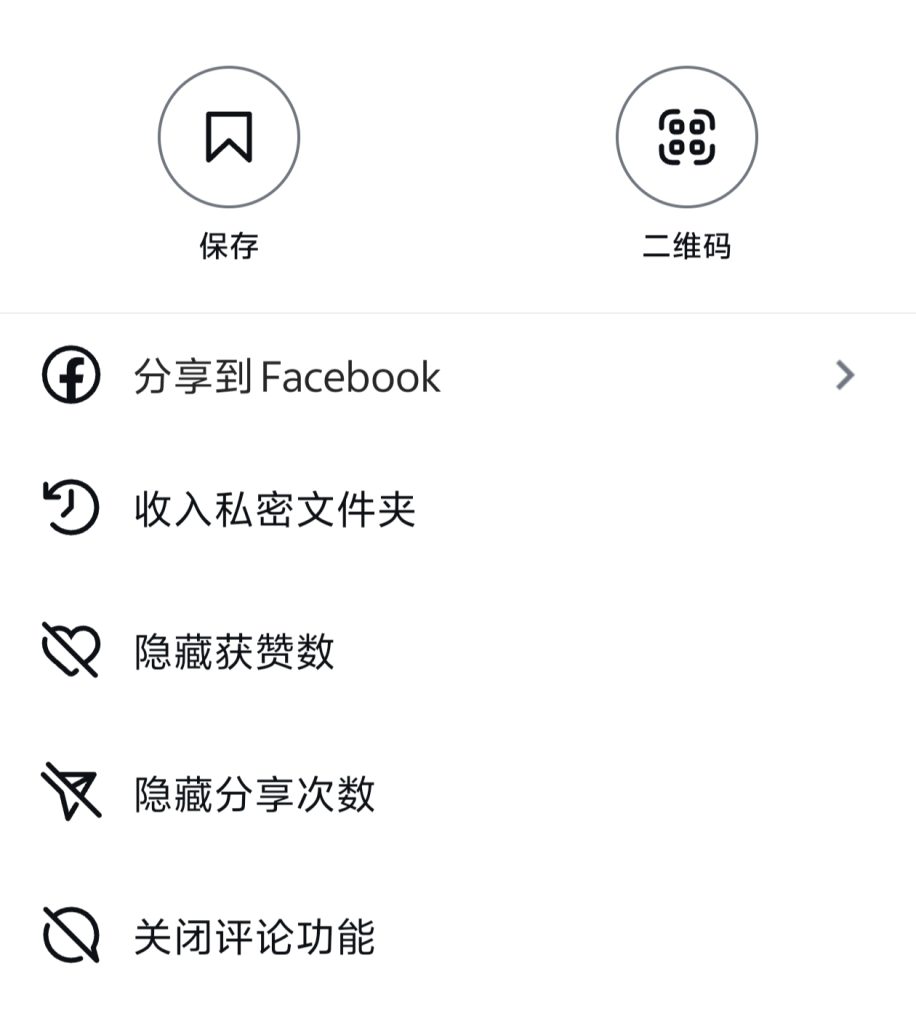
b.高级设置(可选)
关闭评论功能:避免收到不必要的评论。
设置是否允许分享:控制帖子的转发权限。
c.点击“分享/Share”
帖子将发布到你的主页 Feed,粉丝即可看到
五、发布后操作
发完帖子后,你可以随时查看互动情况,所有的点赞、评论和保存记录都会显示在帖子下方,方便你了解受众反馈。如果想调整内容,点击帖子右上角的“三点”图标,就能进行操作,比如修改文案、删除帖子,或者查看统计数据,包括浏览量、互动率等。如果你是营销账号,还可以选择推广功能,只需点击“推广”按钮,就能投放广告,让你的内容获得更多曝光。
六、日常发布小技巧
保持发布规律:每周 2–5 次可保持账号活跃。
尝试不同内容类型:照片、视频、Reels 结合使用。
关注数据:通过每条帖子的互动情况,分析内容表现并优化策略。
利用热门标签和话题,提高曝光和粉丝互动。
拍摄时注意光线和构图,让内容更吸引人。
七、总结
发一条 Instagram 帖子并不复杂,但细节能决定效果。学会选择合适的照片或视频,利用滤镜和编辑工具优化画面,再配合合适的文字、标签和位置,就能让你的内容更容易被发现。发布后别忘了和粉丝互动,及时回复评论、关注数据表现,这些都能让你的账号更有活力。
无论是记录生活点滴,还是为了打造个人或品牌影响力,保持规律更新和统一风格,都是长久经营的关键。希望这份发布指南能帮你少走弯路,让你的第一条或下一条帖子,收获更多点赞和关注。
上一篇: Instagram 快捷按键指南
下一篇: TikTok 第一次直播新手指南

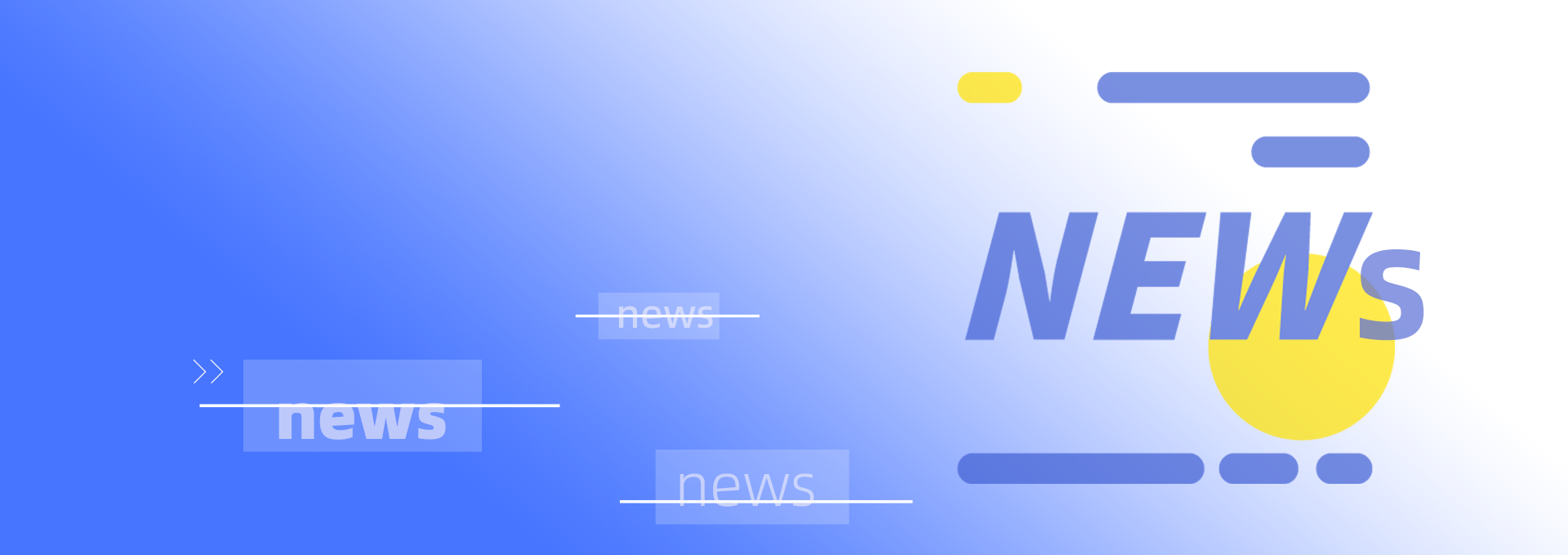
 豫公网安备 50010702500968号
豫公网安备 50010702500968号